近日有一些小伙伴咨询小编关于南天pr2e打印机如何安装WIN764位系统呢?下面就为大家带来了南天pr2e打印机安装WIN764位系统具体方法,有需要的小伙伴可以来了解了解哦。
南天pr2e如需成功安装驱动,必须打印机端设置和电脑端驱动设置是一样才能正常工作。这款打印机可以用IBM、LQ、OKI仿真方式,同时可以使用串口或者并口来打印。
此处我们采用并口安装;LQ仿真驱动。
此教程参考了网络上爱普生驱动容易下载,采用的爱普生LQ-1600驱动
首先我们将打印机和电脑通过专用线缆连接,然后连接电源线,这时打印机处于待机状态

一、我们首先安装电脑端的设置驱动:
(1)打开电脑,打开网页,搜索Epson LQ-1600K win7 64位,然后下载
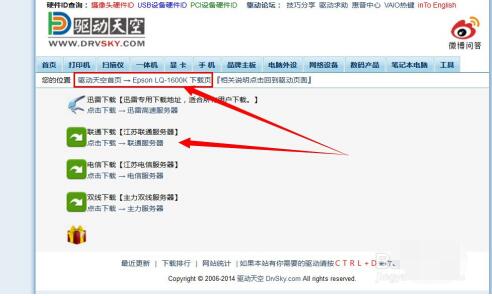
(2)下载完毕后我们打开驱动来安装,安装过程需要注意:由于我们采用的是并口转USB线。
如果之前电脑没有安装过打印机,就直接按照驱动安装步骤安装就可以了;

如果之前曾经过安装USB线的打印机,那么我们就有可能用了电脑端口其中的一个或者两个端口,这样就需要我们来看看哪几个端口用了,来选择其中没有 用的端口来设置,步骤如下:右击其中一个安装完毕的打印机,选择打印机属性,然后在弹出对话框中选择端口,然后在下来条中找到USB选项,从图中可以看出 在安装QL-1600K之前,已经占用了两个口了,如果我们在不知道的情况下,还选择USB001或者USB002,这样的情况下我们就不能成功安装打印 机。
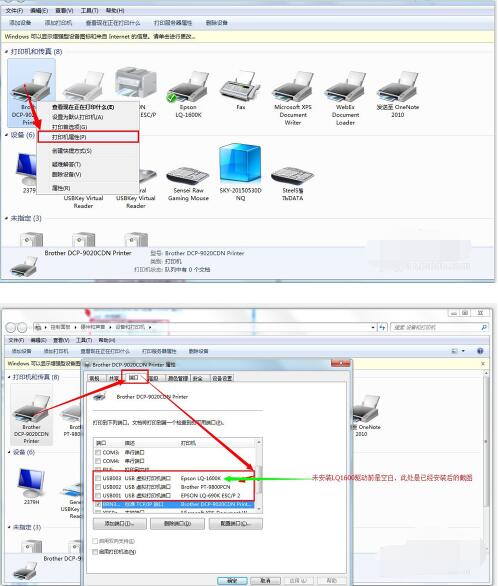
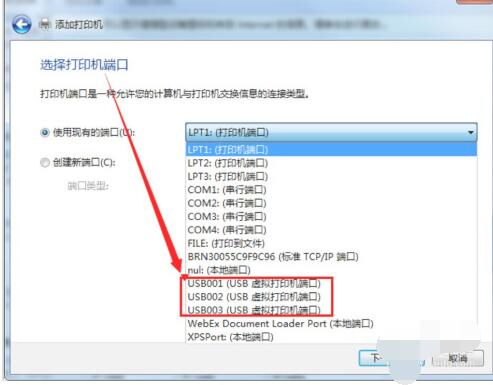
二、南天打印机的基本设置方法:要进行参数设置(SET-UP)须按以下操作进行:图示操作流程● 关机。● 同时按下STATION1和STATION2键,然后开机,直到打印机初始化动作完成,然后松开手。● 在进纸槽中插入一张A4规格的纸。这时,打印机打印出一行提示信息:按STATION1认可当前参数 按STATION2选择下一参数 按LOCAL开始设定参数● 按下LOCAL键,机器进入设置状态。同时打印出如下一行:MENU:配置模式● 如果这时按下STATION1键,将意味着认可当前参数“配置模式”项,并对“配置模式”下的“配置参数设置”逐一进行选择。● 如果这时按下STATION2键,将意味着不选择当前参数“配置模式”项,这时打印机将打印出:先不要乱按,第(三)步接着操作!(三)、选择:配置模式,并口仿真:南天-LQ.(四)、设置,PNS #4002K,走纸方式:连续纸.接上步,按STATION2键,选择,直到打印出"LQ配置"后,再按STATION1键确认。检查LQ设置是否正确,一般不用修改。按STATION1,直到再次打印出:MENU:配置模式。按STATION1,直到再次打印出:并口仿真:南天-LQ, 此外如果不是"南天-LQ",STATION2键选择修改成"南天-LQ"之后,按STATION1.按STATION1,直到再次打印出:选择PNS,否。STATION2键选择修改成"是"之后,按STATION1.按STATION1,直到再次打印出:PNS #4002K,连续纸:
按LOCAL,再STATION1,保存参数。会听到提示音,关机重启搞定!
综上步骤我们就可以将南天pr2e打印机设置完毕,此步骤和方法参考南天官网中驱动设置方法页面。这是电脑端设置方法
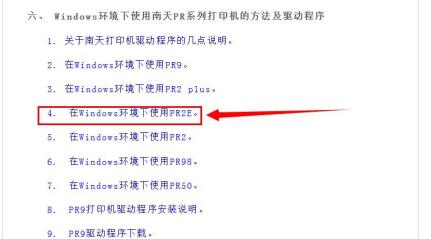
这是打印机端设置方法
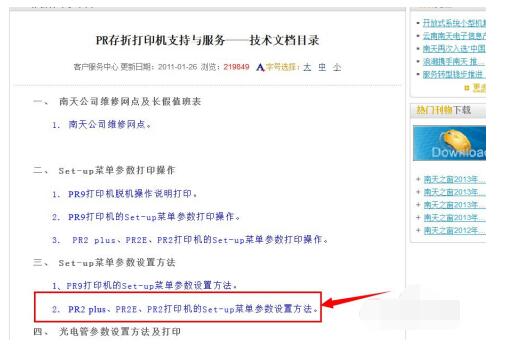
以上就是小编给大家带来的全部内容,大家都学会了吗?




